Como criar localização no Instagram?
Aprenda o passo a passo de criar localizações para que possam ser utilizada em postagens do Instagram.
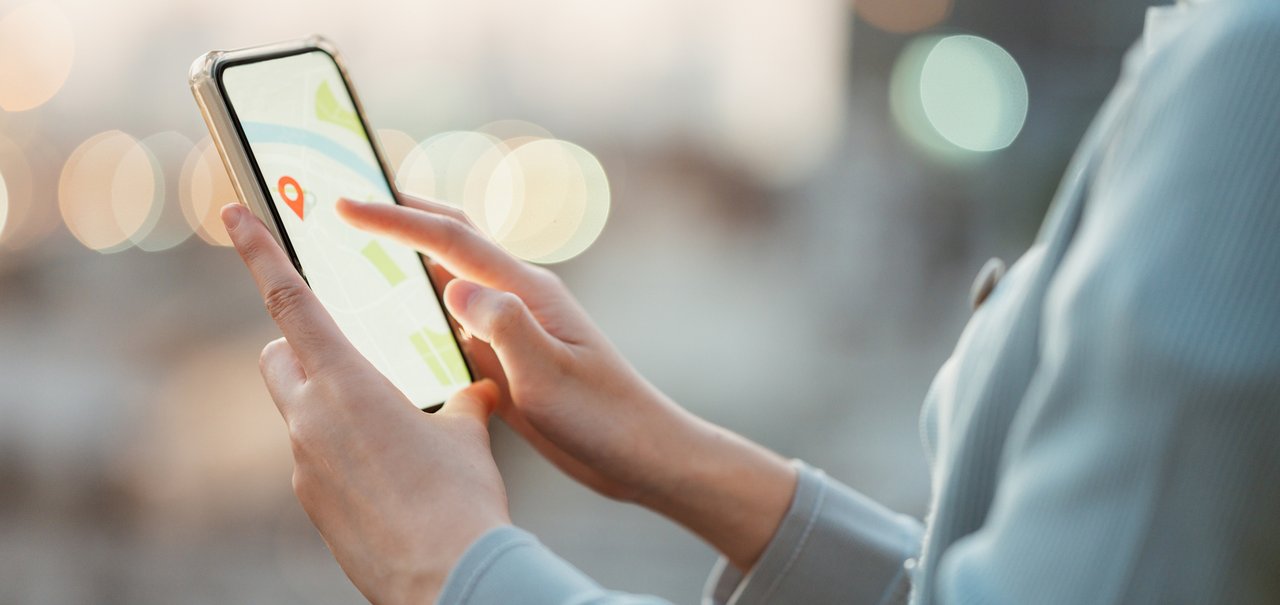
Fonte: Reprodução / TecMundo
Imagem de Como criar localização no Instagram? no tecmundo
O Instagram conta com um recurso de adicionar uma localização em suas postagens. Com ela, é possível saber o local exato de onde um vídeo ou foto foram feitos, como o endereço de um estabelecimento que foi marcado em uma publicação.
Entretanto, muita gente ainda tem dificuldades para criar uma nova localização no Instagram para que, posteriormente, outros usuários possam marcá-la em suas respectivas postagens. E embora não seja nativo da rede social, ainda sim é possível usar o recurso para criar novos locais a serem marcados.
Hoje o TecMundo te ensina como criar uma localização para ser usada no Instagram. Confira!
- Veja também: Como tirar o status online do Instagram?
Como criar localização para usar no Instagram?
Antes é preciso lembrar que, até o momento, não é possível criar uma localização dentro do Instagram. Entretanto, você pode usar outro app do Meta, o Facebook, para criá-la e, posteriormente, utilizar em uma postagem em qualquer uma das duas redes sociais. Confira o passo a passo:
1. Abra o Facebook e faça login na sua conta;
2. Na tela principal do Facebook, aperte no símbolo de " + " para criar uma nova ação;
 Procure pelo símbolo de " + " para criar uma nova ação.
Procure pelo símbolo de " + " para criar uma nova ação.
3. Em seguida, nas opções que surgiram, selecione "Publicação";
 Aperte na primeira opção: "Publicação".
Aperte na primeira opção: "Publicação".
4. Depois, aperte em "Check-in";
 Aperte em "Check-in" para seguir com a criação do novo local.
Aperte em "Check-in" para seguir com a criação do novo local.
5. Uma tela com uma série de endereços próximos a você surgirá. Desça as localizações até encontrar a opção "Adicionar", como mostra a imagem abaixo, e então aperte nela;
 É preciso descer a tela para encontrar a opção "Adicionar"
É preciso descer a tela para encontrar a opção "Adicionar"
6. Agora, é preciso preencher os dados para especificar a localização a ser criada;
 É preciso preencher todos os campos para adicionar a nova localização
É preciso preencher todos os campos para adicionar a nova localização
7. Depois de preencher tudo, aperte em "Salvar local personalizado";
8. Pronto, agora a localização foi criada e já pode ser encontrada no Instagram.
Como usar uma localização em um post do Instagram?
1. Abra o Instagram no seu smartphone, ou pelo site oficial clicando neste link;
2. Uma vez lá, faça login na sua conta;
3. Agora, aperte no símbolo de " + " para criar uma nova publicação;
 O símbolo de " + " fica na parte inferior da tela
O símbolo de " + " fica na parte inferior da tela
4. Em seguida, selecione a opção "Publicação";
 A opção "Publicação" fica na parte inferior da tela
A opção "Publicação" fica na parte inferior da tela
5. Depois, escolha a foto ou vídeo desejado;
6. Na hora de preencher os dados da sua publicação, desça a tela até encontrar a opção "Adicionar localização", e então aperte nela;
 Procure por "Adicionar localização"
Procure por "Adicionar localização"
7. Procure pelo local criado na busca pela localização, ou digite o seu nome no campo de busca, e então selecione-o;
 Você pode procurar o local na lista ou digitar seu respectivo nome no campo de busca
Você pode procurar o local na lista ou digitar seu respectivo nome no campo de busca
8. De volta a publicação, termine de preencher os campos para realizar a postagem;
9. Pronto, agora a sua publicação estará marcada com o local criado.
Como usar uma localização em um story do Instagram?
1. Abra o Instagram e faça login na sua conta;
2. Depois, aperte no botão " + " para adicionar um story;
 É preciso apertar em " + " para criar um story
É preciso apertar em " + " para criar um story
3. Em seguida, aperte na opção "Story";
 Arraste para o lado para encontrar a opção "Story"
Arraste para o lado para encontrar a opção "Story"
4. Agora crie o seu story e, quando terminar, aperte no ícone de um desenho, que fica localizado na parte de cima da tela, como mostra a imagem abaixo;
 É preciso apertar no ícone com um sticker para adicionar a localização ao story
É preciso apertar no ícone com um sticker para adicionar a localização ao story
5. Na próxima tela, selecione a opção "Localização";
 Aperte na opção "Localização" para selecionar um local ao seu story
Aperte na opção "Localização" para selecionar um local ao seu story
6. Digite o nome do local no campo de busca, ou selecione-o na lista de endereços próximos a você;
 É preciso selecionar o local a ser marcado
É preciso selecionar o local a ser marcado
7. De volta ao story, posicione o banner referente a localização;
 Você pode posicionar a localização em qualquer parte do seu story
Você pode posicionar a localização em qualquer parte do seu story
8. Pronto, agora é só publicar seu story e a localização marcada estará visível para todos os seus seguidores.
Agora que você já sabe como criar uma localização, basta repetir o procedimento para todos os locais que deseja adicionar para futuras postagens no Instagram.
Gostou do conteúdo? Republique em suas redes sociais e deixe seus seguidores por dentro desse tutorial. Até a próxima!

Especialista em Redator
Jornalista especializado em games e tecnologia desde 2007, com passagens por TechTudo e Globo Esporte.com. Apresentador com passagens por Rádio Globo, SporTV e Canal Combate.





